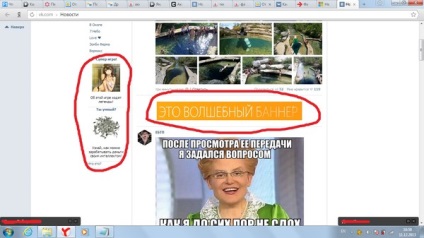
Для початку нам необхідно завантажити на робочий стіл, один дуже корисний інструмент компанії Dr.Web, цей інструмент називається Cureit і завантажити ви його можете тут.
Під час перезавантаження, коли комп'ютер почне по-новому включаться, вам необхідно постійно натискати клавішу "F8", має відкритися вікно з вибором завантаження комп'ютера. Необхідно вибрати "Безпечний режим".
Для Windows 10 необхідно включити функцію безпечного режими при завантаженій операційній системі. Для цього на робочому столі натискаємо клавіші "Win + R", де відкриється команнданая рядок. У ній прописуємо "msconfig" і в вкладці "Завантаження" ставимо галочку "Безпечний режим", тепер після перезавантаження ваш комп'ютер завантажиться в безпечному режимі! Щоб відключити безпечний режим, необхідно таким же шляхом прибрати галочку з цієї команди!
Щоб результат сканування був максимальним, необхідно натиснути "Вибрати дані для перевірки", в правому верхньому куті знайти значок гайкового ключа, вибрати в ньому "настройки" і в меню додати наступне: "Автоматично застосовувати дію до погроз" і "вимикати комп'ютер після завершення перевірки "далі натиснути ОК. При виборі об'єктів сканування поставити галочку в самому верхньому пункті "Об'єкти перевірки" після трохи нижче потрібно вибрати "Клацніть для вибору файлів і папок" і поставити галочку в полі "Мій комп'ютер". Тепер ми можемо запустити перевірку на віруси. Перевірка може займати від 40 хвилин до декількох годин, все залежить від ємності вашого жорсткого диска. Ви можете не чекати закінчення перевірки і йти займатися своїми справами, після перевірки ваш комп'ютер автоматично вимкнеться!